iPhone8には、指紋認証センサーの「Touch ID」が搭載されているため、パスワードは普段は使いません。
ただ、iPhoneの電源を切ったあとは、初回だけパスワードが求められますし、iCloudやiTunes&App Storeでパスワード入力が必要になる場合もあります。普段使っていないため、パスワードを忘れた、という場合は、パスワードを初期化するしかありません。
iPhoneのパスワードを初期化すると、iPhoneに保存しているデータはすべて失われます。パスワードを忘れるというのは、よくあることです。忘れてしまって初期化して、iPhoneの保存データが削除されても、データをすべて復元できる方法はありますので、その方法をきちんと把握しておきましょう。
iPhone8や8Plusのパスワードを忘れたときは、「Dr.Fone - iPhoneデータ復元」を利用して復元することができます。iPhone8のパスコードがわからなくなったら、使えない状態が続くだけですから、もはやパスコードを初期化するしかありません。
初期化するには、パソコンでiCloudのホームページを開き、Apple IDでサインインしましょう。そして「iPhoneを探す」ボタンをタップし、Apple IDのパスワードを再入力します。次に、「すべてのデバイス」からパスコードを忘れたiPhoneを選択します。そして「iPhoneの消去」をタップします。すると、iPhoneのデータとパスコードがすべて削除されます。削除されたiPhone内のデータは、「Dr.Fone - iPhoneデータ復元」ソフトで復旧できますから心配はいりません。
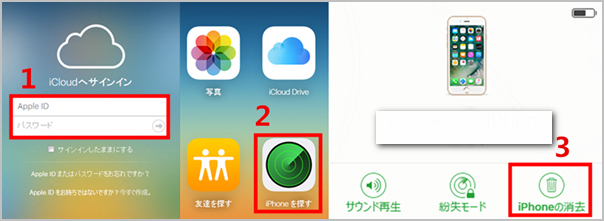
iTunesバックアップファイルからデータを復元する方法
ステップ1.「データ復元」をクリックして、「iTunesバックアップファイルから復元」を選択しましょう。

ステップ2. iTunesに保存しておいたバックアップファイルが表示されますから、必要なファイルを選択し、「スキャン開始」をタップします。

ステップ3.iPhone8のデータを復元します。
スキャンが終わると、 バックアップデータがカテゴリで表示されます。必要なファイルタイプを選択しましょう。
その後ファイルをタップし、「MACに復元」を選びます。そのファイルはパソコンに保存されます。
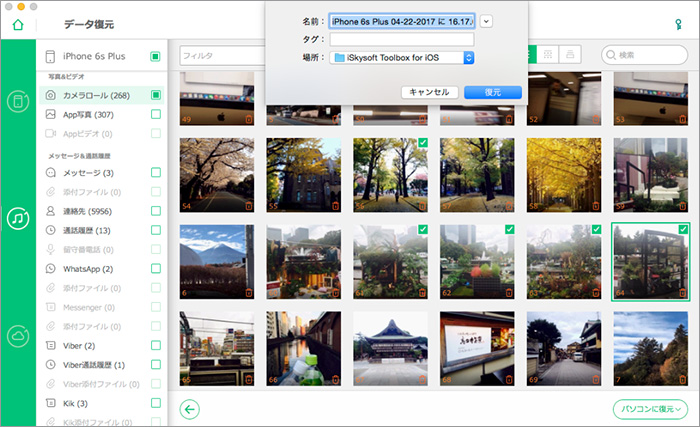
iCloudバックアップファイルからデータを復元する方法
ステップ1.「データ復元」⇒「iCloudバックアップファイルから復元」を順次にタップしましょう。

ステップ2. iCloudにサインインします。
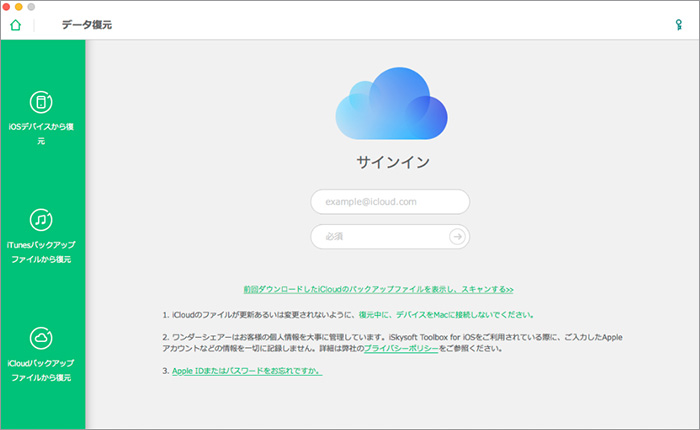
ステップ3.iCloudにバックアップしたファイルを「ダウンロード」します。
iCloudにバックアップしたファイルすべてが検出され、ウィンドウに表示されます。そこから復元したいファイルを選択し、右にある「ダウンロード」をタップします。
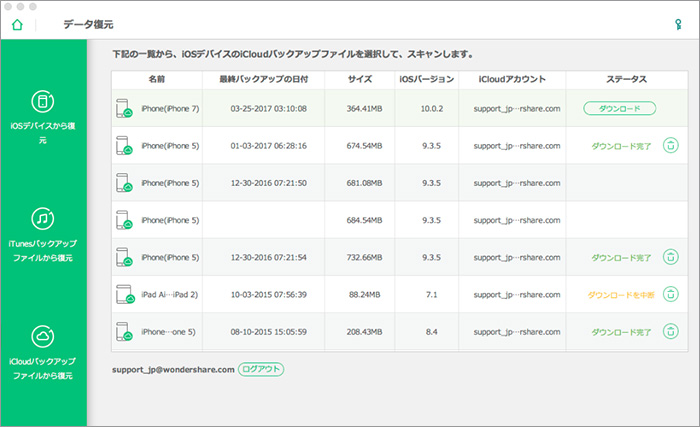
ステップ4.ダウンロードしたいファイルのタイプを選択して、「次へ」をタップします。
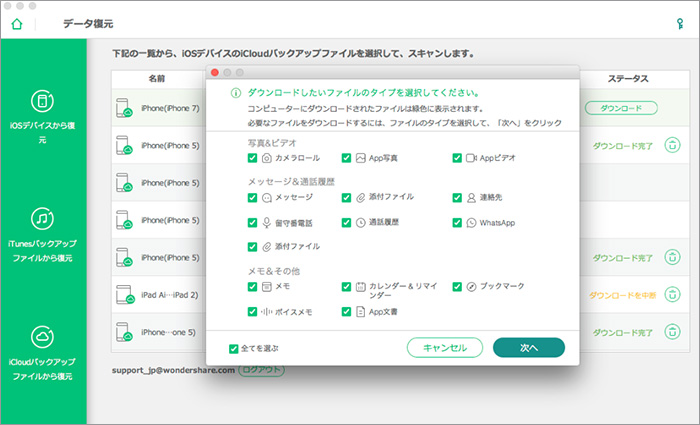
ステップ5.スキャンが終わると、復元を開始する前に、プレビューをしたいデータが選択できます。
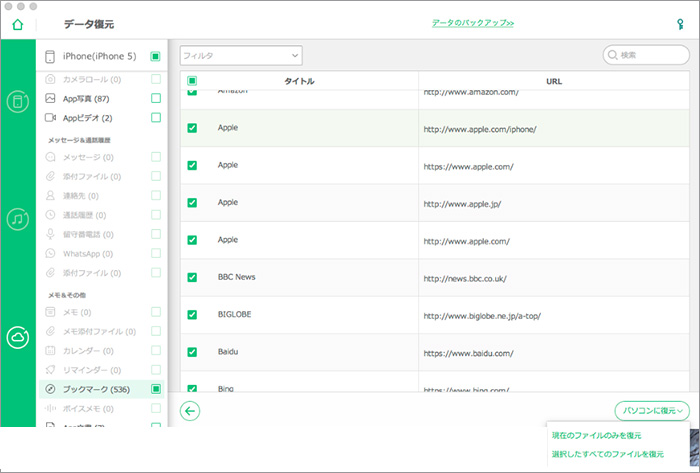
バックアップをまったくとっていなかった、という場合もあることでしょう。
その場合は、デバイス上のデータをスキャンするという方法で、ファイルを復旧できます。 上書きされていない限り、「Dr.Fone - iPhoneデータ復元」ソフトを使って復旧はできますので、心配はいりません。
iPhone8のパスワードを忘れたら、すべてを初期化するしかありません。しかし、iPhone8に保存していたファイルは、「Dr.Fone - iPhoneデータ復元」ソフトを使うなどの方法で復旧できます。










加藤清明
編集
0 Comment(s)